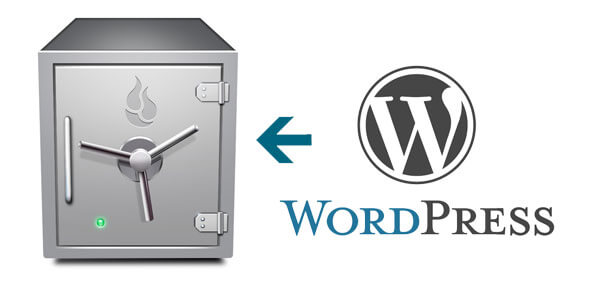Cara Backup WordPress Dengan dan Tanpa Plugin
Last updated onCategory : Wordpress

Cara Backup WordPress Dengan dan Tanpa Plugin – Sebagai webmaster atau pemilik website, kita semua memahami bahwa kita membutuhkan backup website termasuk website dengan CMS WordPress. Namun pertanyaannya adalah bagaimana cara backup wordpress dengan benar. Pada artikel ini, kami akan memberikan tutorial tentang cara backup wordpress dengan menggunakan plugin gratis BackWPup dan cara manual melalui cPanel.
Kenapa Anda membutuhkan Backup?
Beberapa layanan web hosting seperti Niagahoster telah menyediakan layanan backup secara gratis, lalu mengapa Anda tetap perlu membuat backup sendiri? berikut beberapa alasannya:
1. Layanan web hosting umumnya akan melakukan backup seminggu sekali atau periode tertentu dan tentu Anda tidak akan memiliki kontrol atau kendali kapan atau waktu layanan web hosting tersebut akan melakukan backup. Sehingga jika Anda ingin melakukan backup sebelum melakukan perubahan yang mendasar atau besar pada website Anda maka tentu akan menunggu waktu yang lama. Untuk itu, Anda harus membuat backup sendiri.
2. Dengan mengandalkan backup pada layanan web hosting, maka semua data backup Anda akan berada di layanan web hosting tersebut sehingga Anda tidak memiliki akses terhadap backup tersebut. Dengan membuat backup sendiri, maka tentu Anda akan memiliki akses terhadap backup Anda.
3. Jika Anda berencana melakukan perubahan besar pada website Anda di local atau komputer Anda, maka artinya Anda membutuhkan backup wordpress Anda untuk kemudian di download di PC atau laptop Anda.
4. Backup pribadi juga diperlukan jika Anda berencana untuk memindahkan website Anda ke layanan web hosting lainnya.
Empat (4) alasan di atas sangatlah cukup bagi kita untuk membuat backup sendiri dan tutorial cara backup wordpress dengan dan tanpa plugin akan membantu untuk melakukannya.
Cara Backup WordPress dengan Plugin BackWPUp
Instal Plugin BackWPup
Salah satu rekomendasi plugin backup wordpress dengan lisensi gratis adalah BackWPUp. Kami juga telah membahas tentang daftar plugin backup yang direkomendasikan pada: 5 Plugin Backup WordPress Terbaik (Pro dan Kontra)
Untuk menginstal plugin BackWPup maka Anda dapat melakukannya melalui menu Plugin >> Add New di admin wordpress Anda dan kemudian cari plugin dengan mengetiikan BackWPup di menu pencarian plugin.
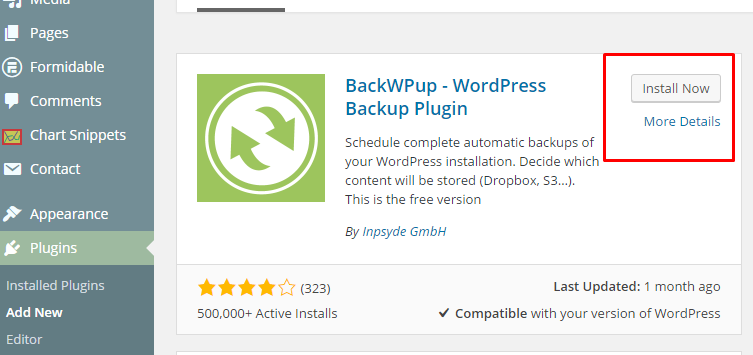
Setelah itu, pilih Install Now dan kemudiaan aktifkan plugin BackWPup dengan memilih menu Activate Plugin setelah proses instalasi selesai.
Melakukan Backup WordPress dengan BackWPup
Setelah plugin BackWPup di instal dan diaktifkan, maka langkah selanjutnya adalah menjalankan proses backup. Untuk membuat backup wordpress dengan BackWPup, maka silakan pilih menu Add New Job pada menu BackWPup.
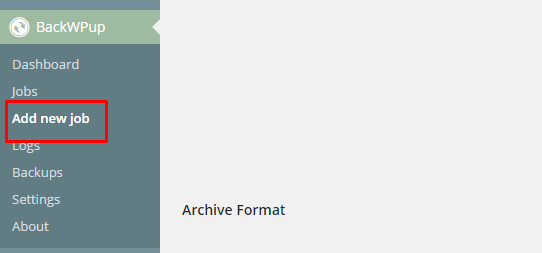
Pada Job Name, silakan beri nama job atau tugas backup Anda. Fungsi ini untuk memberikan informasi nama task atau jobnya. Untuk Job Tasknya, silakan beri centang pada Database backup, File backup dan Installed Plugin List.
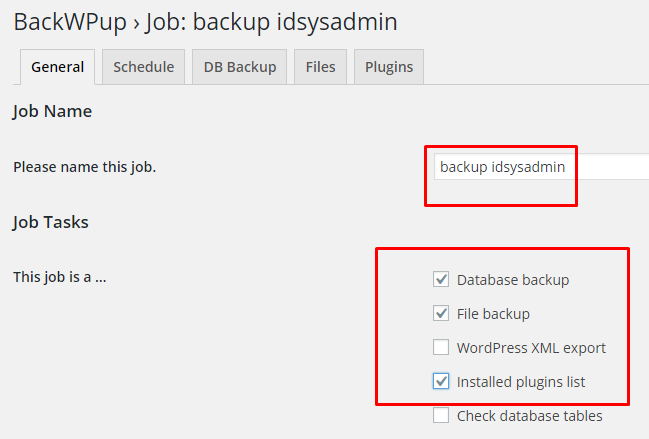
Pada menu Archive Format, maka Anda dapat memilih sesuai keperluan Anda. Secara default, BackWPup akan menggunakan kompresi zip. Anda dapat menggantinya sesuai dengan kebutuhan Anda. Untuk Job Destination, pada contoh ini akan menggunakan Backup to Folder yang artinya akan di simpan di server hosting saat ini.
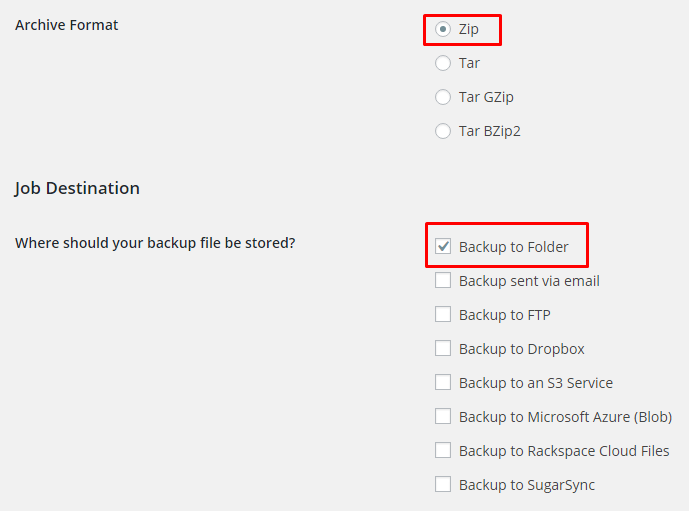
Anda dapat mengirimkan log atau informasi proses backup ke email Anda untuk memastikan apakah backup Anda bekerja dengan baik atau tidak dengan memasukkan email Anda di menu Log Files dan kemudian pilih menu Save Changes.
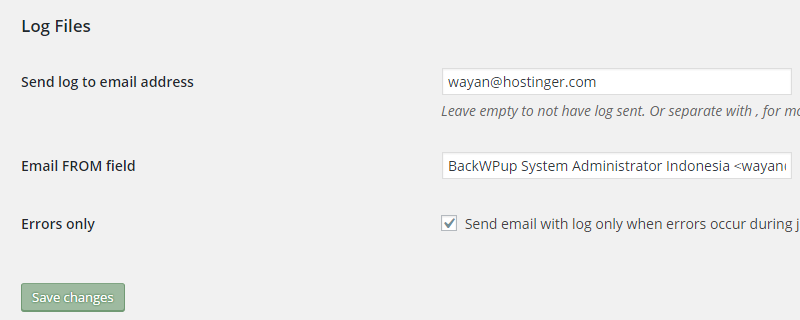
Setelah Anda menyimpannya maka akan muncul pilihan di paling atas untuk menjalankan proses backup sekarang. Klik Run Now untuk memproses backup WordPress Anda dan proes backup akan berjalan.
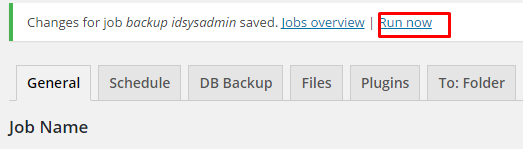
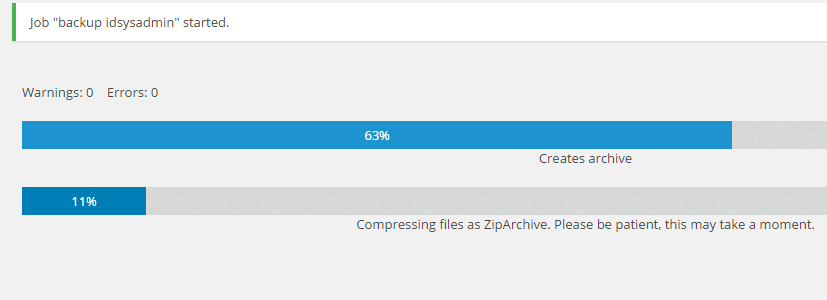
Proses backup ini akan membutuhkan waktu, tergantung pada besarnya file WordPress Anda. Setelah proses selesai, maka Anda dapat mendownload backup yang dibuat tersebut melalui menu Jobs dan kemudian Download:
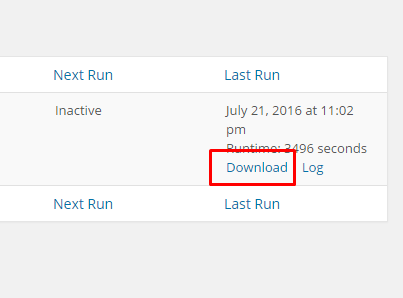
Cara Backup WordPress tanpa Plugin
Selain dengan menggunakan plugin BackWPup untuk membackup WordPress, Anda juga dapat melakukan backup secara manual. Ada dua (2) tahap yang harus dilakukan dalam melakukan backup WordPress secara manual atau tanpa plugin yaitu melakukan Backup Database WordPress dan Backup File-file WordPress.
Backup Database WordPress
Pada artikel sebelumnya, kami telah membahas panduan secara rinci pada artikel kami sebelumnya, Bagaimana Membuat Backup Database WordPress Secara Manual. Untuk itu, Anda dapat mengikuti artikel tersebut untuk melakukan backup database secara manual melalui PhpMyAdmin.
Backup File WordPress
Untuk membuat backup file-file wordpress maka Anda dapat melakukannya melalui File Manager yang ada di cPanel. Loginlah di cPanel Anda dan kemudian pilih menu File Manager.
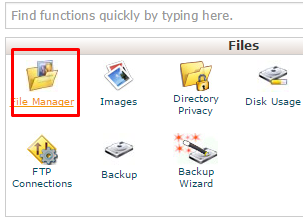
Selanjutnya, silakan pilih semua file-file WordPress Anda dengan menggunakan Select All dan kemudian Compress untuk melakukan compress semua file-file WordPress.
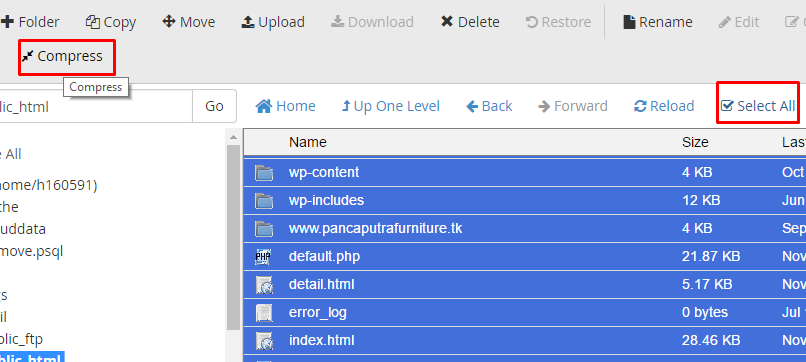
Setelah itu, pilih tipe kompresi yang Anda butuhkan dan beri nama file Anda.
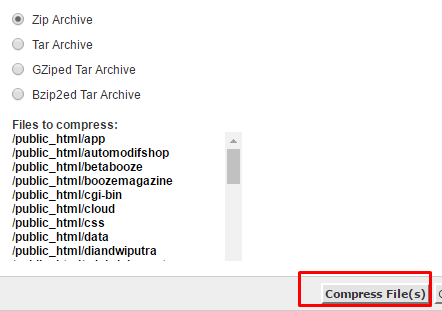
Setelah proses kompresi selesai, silakan download file Anda di PC. Selesai. Proses backup file-file wordpress telah selesai :). Mudah bukan?
Kesimpulan
Selain sangat mudah digunakan karena user friendly, WordPress juga memiliki kemudahan untuk proses backupnya. Dalam bahasan Cara Backup WordPress Dengan dan Tanpa Plugin terlihat sangat jelas bahwa kita sebagai pengguna WordPress dapat dengan cepat melakukan backup dan sangat mudah serta fleksibel. Dengan kemudahan ini, kami harap dapat membantu para pengguna WordPress dan lebih meyakinkan untuk menggunakan WordPress bagi mereka yang belum menggunakannya :).
Silakan share pengalaman atau memberikan komentar terhadap bahasan kami tentang Cara Backup WordPress Dengan dan Tanpa Plugin melalui form komentar yang kami sediakan.
Semoga bermanfaat.